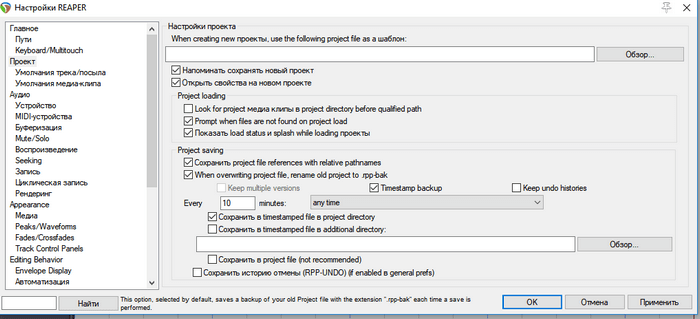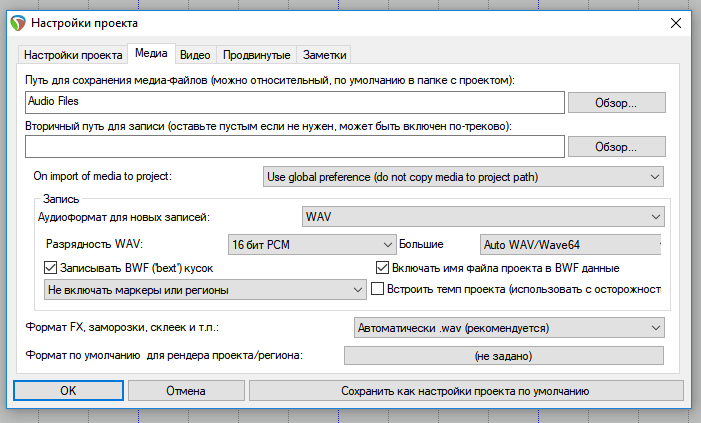Как начать запись в рипере
Вопрос по Reaper. Как пользоваться микрофоном?
Чтобы записывать для программы Reaper микрофонные звуки и после этого их обрабатывать в самой программе, вам нужно:
1. Подключить микрофон. Запустить программу Reaper и нажать Ctrl+T. Откроется новый трек, на который мы в дальнейшем и будем записывать звуки.
2. Далее вам нужно выбрать нужный звуковой вход, к которому подключен микрофон и нажать на красную кнопку, это будет говорить о том, что вы собираетесь записывать трек через микрофон.
3. Предварительная подготовка оборудования и настроек окончена. Настало время писать. Сядьте поудобнее, приблизите микрофон к гитаре и включите запись, нажав на большую красную кнопку.
Начинайте играть, все издаваемые вами звуки будут отображаться на экране.
4. После того, как закончите играть – остановите запись, нажав на Пробел и сохраните полученные результаты. У вас получится приблизительно вот такая картина.
Записанная вами дорожка может вручную обрезаться и редактироваться по вашему усмотрению.
Если желаете узнать больше о данной программе – почитайте вопрос Мне нужны качественные уроки по работе в программе Reaper!
Как начать запись в рипере
Введение
Если Вы начинающий пользователь компьютера, я советую прежде овладеть элементарными навыками работы в операционной системе Microsoft Windows, в web-браузерах, в почтовых клиентах, в программе Skype и в других программах ip-телефонии с использованием программ экранного доступа JAWS for Windows или Nvda. Немаловажным фактором при этом является хорошее знание латинской раскладки клавиатуры.
Что же представляет собой программа Reaper? Это виртуальная многодорожечная студия для работы с аудио и MIDI, написанная программистом Джастином Франкелом (Justin Frankel), который в соавторстве с Дмитрием Болтырёвым в 1997 году написал небезызвестный всем плеер Winamp, в 2000 году P2P-клиент Gnutella и абсолютно уникальную платформу для полностью зашифрованных коммуникаций в интернете, включая чат и обмен файлами WASTE. В 2005 году Джастин Франкел создаёт фирму Сockos, и уже к концу года появляется первая версия программы Reaper. Она позволяет записывать, редактировать, микшировать аудио, обрабатывать эффектами реального времени и подключать плагины формата vst и многое другое.
В этой статье я расскажу, как совершать элементарные действия над записанным или импортированным материалом. Для наших целей вполне хватит портабельной версии программы Reaper 3 и уже подключённого к ней плагина ReaAccess, написанного Иваном Себекиным. Это программное дополнение обеспечивает частичный доступ к Reaper с использованием программ экранного доступа JAWS, nvda, Window-Eyes.
Портабельную программу под Windows 7 64 бита и скрипты, необходимые JAWS, можно скачать по по этой ссылке.
Официальный сайт программы Reaper: http://www.reaper.fm/.
Русскоязычное сообщество пользователей: http://reaper.revizer.ru/.
Если Вы не хотите использовать портабельную версию, то можно скачать установочную. Но не рекомендуется устанавливать ReaAccess на Reaper версии 4, которая доступна на официальном сайте Reaper, так как в ряде случаев могут возникнуть проблемы. Установочную версию Reaper 3, плагин ReaAccess и подкасты, записанные Геннадием Зиновьевым, можно скачать с нашего сайта.
Настоятельно рекомендую прослушать подкасты и ознакомиться со всеми прилагающимися текстовыми заметками. В своём повествовании я буду использовать портабельную версию Reaper и раскладку сочетаний клавиш, разработанную Геннадием Зиновьевым.
Первоначальная настройка установочной версии Reaper
Если Вы используйте установочную версию, то после установки Reaper нужно инсталлировать плагин ReaAccess. Делать это нужно после того, как один раз запустили Reaper. В процессе установки ReaAccess следите за тем, чтобы путь папки со скриптами программы JAWS соответствовал её используемой версии. Также после установки рекомендую проверить, подключены ли скрипты. Для этого в меню JAWS (клавиши Insert +J) заходим в меню Параметры /Управление настройками приложений и в списке проверяем, установлены ли флажки на Reaper.
Те, кто использует портабельную версию, должны скопировать скрипты из папки Scripts/ JAWS в папку со скриптами. Найти её можно следующим образом: Меню кнопки Пуск/Все программы/JAWS/Файлы JAWS/Мои настройки. Или через проводник, или любой другой файловый менеджер найти путь с поправкой на ваш компьютер и версию JAWS. У меня этот путь выглядит следующим образом:
Папка AppData у вас может быть скрыта, поэтому нужно разрешить в Windows показывать скрытые файлы. В проводнике Windows идём в меню Сервис/Параметры папок, переходим на вкладку Вид и в дереве находим «показывать скрытые файлы, папки и диски» и пробелом переключаем в состояние «on».
В папке с первым подкастом Вы найдёте папку reaper_3, в которой есть конфигурационный файл configuration3.ReaperConfigZip, и его надо импортировать в Reaper. При первом запуске Reaper у вас может появиться окно лицензии, стоит подождать несколько секунд и нажать Escape. Далее Reaper попросит выбрать аудиоустройство. Речь о диалоге:
Пока нажмём «нет», так как всё равно после конфигурирования программы нам придётся вернуться в этот диалог.
Для импортирования конфигурационного файла идём в меню Options/Preferences, с помощью клавиши Tab находим дерево и поднимаемся на самый верх на пункт general, далее клавишей Tab ищем кнопку Import configuration и находим тот файл configuration3.ReaperConfigZip. В следующем диалоге нажимаем «ok» и далее нажимаем кнопку import.
Примечание: после того как мы импортировали конфигурационный файл, традиционная команда Alt+F4 не будет закрывать Reaper. Для этого используйте сочетание Ctrl+Shift+Alt+Esc или через меню file Quit.
После этого у Вас опять появится нам знакомый диалог:
Но в этот раз нажимаем «да».
Прежде чем продолжить, стоит упомянуть, что далее все действия в портабельной и установочной версии одинаковы. Reaper просит нас выбрать аудиоустройство, через которое мы будем записывать и выводить звук. Это именно тот диалог, на котором мы остановились, когда добавляли конфигурационный файл в установочную версию Reaper.
Нажимаем кнопку «да» и попадаем в настройки программы Preferences в пункт Device.
В следующем списке выбирается битность: 16 bit, 24 bit, а также частота дискретизации, обычно она составляет 44100 hz. Если у Вас внешняя usb или FireWire карта с поддержкой asio, то в списке audio system нужно выбрать именно asio. Также параметр битности и sampleRate можно поднять, так как это улучшит качество звука.
Если в вашем распоряжении есть MIDI-устройство, его нужно настроить, точнее, указать Reaper, что оно у нас имеется, и мы хотим его использовать.
Чтобы задействовать MIDI-устройство в Reaper, нужно зайти в меню Options/Preferences, клавишей Tab в дереве на вкладке Audio найти MIDI Devices, дойти до первого списка, где найти Ваше MIDI-устройство, притянуть к нему JAWS-курсор, кликнуть правой кнопкой и в контекстном меню выбрать Enable input. Это если у вашей MIDI-клавиатуры есть только клавиши, и нет колёс питча и модуляции, и других контроллеров. А если есть, то нужно отметить Enable input for control messages. После всех настроек, чтобы всё это сохранить, идём клавишей Tab до кнопки ok.
Первая запись
После того, как закрыли настройки, мы оказываемся в окне треков, и если нажимать курсоры вниз или вверх, JAWS нам будет говорить «no tracks found», что значит, треков не найдено. Чтобы начать что-либо записывать, нам нужно создать трек. Для этого нажимаем комбинацию клавиш Alt+Insert, вводим имя трека, например, golos1, лучше использовать латинскую раскладку и нажимаем Enter. Для того чтобы эта функция сработала, клавишу Insert нужно предварительно отвязать от программы экранного доступа через центр настроек JAWS. Тем самым мы создали трек, на который и будем сейчас записывать. Курсорами вниз вверх убеждаемся, что мы стоим на созданном треке, нажимаем точку с запятой в латинской раскладке, тем самым мы указываем программе, что записывать мы хотим именно на этот трек.
Теперь при нажатии «r» латинская и начнётся запись.
Если то, что записалось, нам нравится, я для остановки записи рекомендую нажимать Ctrl+Shift+Alt+Пробел, так как, если мы нажмём пробел, Reaper нас будет спрашивать сохранить или не сохранить записанное. Если пробел Вам привычнее, то в появившемся диалоге нажимаем кнопку Save All.
Также при записи можно нажать «r», при этом остановится запись, но не воспроизведение. Если мы записываем какую-нибудь песню или музыку и знаем её темп, нам может понадобиться метроном, который включается и выключается по клавише m,а темп проекта можно узнать, нажав Ctrl+Shift+T. А если хотим ввести свой, то просто нажимаем клавишу с буквой T и после ввода нужного темпа жмём Enter, или в диалоге кнопку «ok».
В итоге, мы возвращаемся в окно треков, где у нас есть созданный трек, на котором у нас появился первый клип, который в терминологии Reaper называется Item.
После записи нам нужно вернуться в начало проекта. Для этого можно нажимать клавиши Home, End или PageDown/PageUp. Программа экранного доступа будет говорить, на каком такте мы находимся.
Клавишами Home, End мы всегда попадаем на первую долю текущего, предыдущего или следующего такта, а при навигации клавишами PageUp/PageDown происходит переход к предыдущему/ следующему такту, но позиция сохраняется. Также, нажав «j» в появившемся диалоге, можно ввести номер такта, на который хотим перейти. Сочетание клавиш Alt+Home и Alt+End перемещают нас в начало и конец проекта.
Тонкую навигацию по файлу можно осуществлять стрелками влево/ вправо, при этом, если держать эти клавиши, то мы будем слышать аудио в замедленном темпе и тональности. Это может быть удобно в том случае, если нам нужно найти какое-то место. Например, Вы склеивайте интервью и хотите убрать паузу между словами.
Записанных клипов на треке у нас может быть много. Также у клипов могут быть свои дубли, которые в терминологии Reaper зовутся «тейки».
Перемещение по клипам трека осуществляется комбинацией Ctrl+стрелка влево/вправо. Находясь на клипе, мы можем быстро попасть в начало или конец клипа комбинациями Ctrl +Home и Ctrl+End.
Все горячие клавиши в программе Reaper контекстно-зависимые, то есть, например, если Вы нажатием Ctrl+стрелка вправо встали на клип, то комбинация Ctrl+C скопирует именно клип. А если мы стоим на треке, то, соответственно, трек.
Давайте мы попробуем разрезать наш записанный клип. Для
Программа Reaper позволяет изменять тональность клипов. Делается это клавишами плюс/минус на калькуляторном блоке, а клавиша Insert возвращает тональность в исходную. А сочетание Alt+Ctrl+плюс/минус регулирует скорость клипа. Исходную скорость клипа можно вернуть, нажав Alt+Ctrl+Insert.
Ещё можно глобально настроить проект таким образом, что при изменении темпа будет меняться и скорость аудио клипа. Для этого открываем настройки проекта. Делается это сочетанием Alt+Enter. Встаём на вкладку Project Settings и клавишей Tab ищем пункт Timebase for items/envelopes/markers. По умолчанию там выбрано time, но если переключить эту радиокнопку в состояние Beats (position, length, rate), то при изменении темпа скорость аудио также будет меняться без потери тональности. Это может оказаться удобным, если, например, Вам нужно подобрать что-то быстрое на слух. Чтобы эти настройки были актуальны для всех новых проектов, нужно нажать кнопку Save as default project settings.
Продолжим изучать особенности клипов и треков. Находясь на клипе, клавиша Tab перемещает нас по элементам управления клипа. Мы можем:
После того как переключили кнопку или отрегулировали громкость или панораму стрелками вверх/вниз или Home/End, PageDown/PageUp, для закрытия диалога и возвращения к клипу нужно нажать Enter или escape, чтобы покинуть диалог, не внося изменений. То же самое касается и дорожек. Стоя на треке, клавишей Tab мы будем перемещаться по параметрам трека. Когда нажали Tab и попали в виртуальный режим треков или клипов, в обратном направлении можно двигаться клавишами Shift+Tab, но если нажать это сочетание клавиш, находясь на клипе или треке, мы перейдем к параметрам Master трека. Там тоже есть громкость, панорама, а также элементы управления, актуальные для трека.
Вставка аудио в проект
Очень часто нам может понадобиться добавить к записанным трекам уже существующие аудиофайлы: музыка, стихи, семплы тех или иных событий, шум дождя, ветер и т.д. В общем, всё, что угодно в форматах wav, mp3, vma. Для этого создаём новый трек комбинацией Alt+Insert, пишем его название и нажимаем Enter. Затем, если Вы используете JAWS, нам нужно отвязать клавишу Insert. Для этого, находясь в окне Reaper, нажимаем Insert+6. В открывшемся диалоге центр настроек JAWS в поле поиска пишем Insert, клавишей Tab идём до дерева, вертикальными курсорами находим пункт «Использовать Insert» на дополнительной клавиатуре и пробелом снимаем флажок и далее по диалогу нажимаем кнопку «ok». Теперь дополнительная клавиша Insert свободна, её и нажмём, при этом у нас открывается стандартный многим знакомый по таким программам, как Microsoft Word диалог, где нам необходимо найти наш аудиофайл.
Тот же самый диалог можно вызвать из меню Insert Media file.
В открытом диалоге, если мы, выделяя клавишей Shift, открываем несколько файлов, перед нами появляется диалог:
Если мы нажмём кнопку «да», то один из файлов у нас импортируется на созданный нами трек, а для последующих файлов будут созданы свои треки. Если мы нажмём «нет», то на созданный нами трек аудиофайлы упадут в виде клипов, причём в отличие от первого варианта располагаться они будут последовательно друг за другом.
Плавное повышение и понижение громкости в начале и конце клипа
Очень часто нам нужно сделать плавный подъём уровня в начале или обратное действие в конце клипа. Соответственно, в начале клипа громкость нужно плавно поднять, а в конце плавно убавить. К примеру, если нам нужно сделать плавное повышение громкости от начала до определённого места, то в той точке, до которой громкость должна восстановиться, достаточно нажать сочетание Ctrl+I.
Иными словами, команда fade items in to cursor устанавливает входной фейд от начала клипа до позиции курсора.
То же самое делается и с понижением громкости. Команда fade items out from cursor комбинация Ctrl+O плавно понижает громкость от текущей позиции курсора до конца клипа.
После того как мы проделали работу с материалом, необходимо сохранить проект, но об этом чуть позже, а сейчас научимся экспортировать проект в wav или mp3.
Экспорт аудио
Для того чтобы смикшировать все наши дорожки в 1 файл формата mp3, wav и многие другие, служит команда REnder, она находится в меню File. В первом списке REndering options Sample rate нам предлагается выбрать частоту дискретизации, которая по умолчанию составляет 44100. Далее по элементам диалогового окна двигаемся клавишей Tab.
Чтобы была возможность сохранять в mp3, нам нужно скачать и положить в папку с программой файл lame_enc.dll, обычно при попытке сохранить в этот формат Riper сам предложит скачать этот файл, точнее, он отправит нас на нужную страницу, где соответственно битности операционной системы и нужно скачать необходимый файл. После того как положим файл, Reaper нужно перезагрузить. В портабельной версии, которую использую я, всё это уже проделано. В итоге, когда все необходимые настройки произведены, чтобы сохранить наши дорожки в один файл выбранного формата, нажимаем кнопку REnder и ждём окончания.
Сохранение проекта
Работать над одним проектом Reaper мы можем очень долгое время, значит нам нужно научиться его сохранять. Под проектом понимается совокупность аудио, MIDI-данных и служебной информации. Такой проект мы можем открыть только в программе Reaper. Для сохранения проекта можно закрыть программу или только проект меню File/Close project, и Reaper предложит его сохранить, или идём в меню File/Save project as,открывается стандартный диалог сохранения файлов, где нам нужно написать имя проекта и выбрать папку, но есть некоторые нюансы. При навигации по диалогу клавишей Tab фокус ввода не попадает в некоторые из настроек. Чтобы до них добраться, нужно переключиться на JAWS-курсор (клавиша минус на калькуляторном блоке при отключённом Num Lock), опуститься вниз окна (клавиша PageDown). Поднимаясь стрелкой вверх, мы обнаружим флажки, установить которые можно левой кнопкой мыши (клавиша слеш на калькуляторном блоке).
Рекомендую поставить следующее:
Работа с action (горячие клавиши)
Reaper предоставляет очень гибкие возможности по работе при помощи сочетаний клавиш. Есть возможность назначить горячие клавиши на те или иные действия или объединить несколько действий в одно. Для этого нам служит пункт Show action list из меню Action. Рассмотрим подробнее этот диалог.
Условимся, что все действия в Reaper мы будем называть action.
Далеко не все возможности программы есть в пунктах меню, некоторые из них и скрываются в этом диалоге. При открытии Action List мы, как правило, попадаем в фильтр, где можем написать имя экшена, который хотим найти.
Кнопка Run/Close запускает выделенный action в списке и закрывает диалог. Close просто закрывает диалог, но можно также нажать клавишу Escape.
Кнопка Delete short cut удаляет комбинацию, но её надо предварительно выделить в списке.
Кнопка New открывает диалог создания своего экшена. К примеру, мы можем собрать несколько экшенов в один и дать ему своё уникальное имя, тем самым какие-то часто исполняемые действия объединить. К примеру, на мой взгляд, удобно собрать в одно действие выделение всех клипов и команду Glue items, которая склеивает все выделенные клипы в один.
Кнопка Edit позволяет отредактировать выбранный action, в том числе и переименовать. Delete удаляет action, а Copy копирует. Это тоже понадобится при создании своих экшенов. Import/Export позволяет сохранить или импортировать свои настройки, или вернуть всё к настройкам по умолчанию.
Menu editor позволяет расширить стандартное меню своими командами. Туда мы можем поместить любой интересующий нас action, делать подменю, в общем, удобно всё это группировать. Описание того, что делают те или иные экшены, Вы сможете найти в подкастах Геннадия Зиновьева. Во втором подкасте есть некоторые пояснения в папке «Статейки».
Заключение
На этом я заканчиваю краткий обзор программы Reaper. В статье описаны лишь малые её возможности. Наряду с этим она позволяет создавать сложную маршрутизацию vst-эффектов реального времени, подключать синтезаторы и семплеры формата vst, dx и соединяться с другими программами по протоколу rewire.
Создание проекта в Reaper. Настройки проекта
При создании проекта в Рипер, важно сразу разобраться с настройками сохранения проекта, чтобы все файлы были упорядочены. При работе с проектом Рипер создает:
По умолчанию Reaper будет все сохранять на жесткий диск в папку с Документами, где есть папка Рипер.
Такой вариант сохранения проект не есть хорошим. Во-первых, потому что на диск С нежелательно сохранять, а во-вторых проект не упорядочен.
Поэтому с самого начала нужно сделать следующее. Запускаем Рипер и сохраняем проект. Открывается диалоговое вот такое диалоговое окно.
В нем нужно поставить галочку «создать подпапку для проекта». Это прям очень обязательно. Тогда все файлы будут храниться в одной директории с названием проекта. На картинке есть файл Conan.
Это просто сохраненный файл, без созданной подпапки. А вот все остальные «Юля», «Паровоз» и так далее — это уже автоматически созданная папка одноименного проекта.
Следующий шаг — заходим в настройки программы CTRL+P или «Опции — Настройки» и во вкладке «Пути» — прописывает путь для сохранения всех проектов.
В моем случае — это папка Reaper на диске D. Здесь хранятся выше упомянутые проекты.
Далее во вкладке «Проект» ставим галочки, как на картинке.
Напоминать сохранять проект — программа будет сразу предлагать сохранить проект при его создании. Или при запуске Рипера.
Открыть свойства на новом проекте — при запуске будут открываться свойства нового проекта, которые можно поправить. У меня сейчас стоит галочка, но это не обязательно.
Сохранение проекта (Project saving) — это настройки бекапа.
Это были общие настройки. Затем заходим непосредственно в настройки проекта (Alt+Enter) или жмем соответствующую кнопку в панели инструментов.
Открывается окно настройки проекта. Здесь нам нужно указать папку, куда будут складироваться все аудиофайлы. Даем её название Audio Files.
В результате получим, что при создании проекта будет создавать папка с названием проекта, в неё будет сохраняться файл проекта и бекап, и в ней будет также папка Audio Files с аудиофайлами. Таким образом весь проект будет упорядочен на компьютере.
Кому нужен Рипер? Какие плюсы Reaper?
Вот уже пол года, как я юзаю Рипер. До этого мне приходилось его открывать и я даже сделал несколько аранжировок на заказ. Мне не сложно было понять логику работы в Рипер, так как раньше я работал в Cubase и методика рисования музыки в пиан-роле, сведения на треках, точно такая, как в любом другом линейном хосте.
В этом смысле, я не открыл для себя ничего нового.
Поэтому поначалу у меня были сомнения,
а правильно ли, что я хочу работать в Рипере, ведь в Cubase привычнее?

Поскольку в области редактирования, монтажа и записи Рипер схож на Cubase и другие Daw, то дискомфорта при переходе у меня не было. Тем не менее, я увидел, как ностальгически мне захотелось вернуться в Cubase.
Кажется странным, но я попутно снова установил Cubase, скачал 10-ку, поставил 5-ку портативную. Выглядело так как-будто мне хочется попробовать нового (изучить Рипер) и не хочется оставить старое (Cubase).
Я начал даже искать темы для Рипер, чтобы мне напоминали Cubase и натягивать их в Рипере.
Вот тут я понял, что в мозгу происходит битва между
желанием нового и привязанности к старому.
И все же, некоторые фишки Рипера я прочувствовал сразу.
1. Работа драйверов. Например, Рипер загружаешь и он сразу работает, драйвера подхватываются. А в Кубейсе могли вылетать, нужно при запуске снова заходить в аудиоустройства и подключать. То есть, я загружаю проект и. тишина. Ага, понятно, драйвера не подключились. Это происходило в 5-м Кубейсе. В 10-ке такого не наблюдалось.
А в 10-ке наоборот, 32- битные не актуальны.
И мне нравится в Cubase цветовая гамма, как он подобрана, и опять же это все ностальжи, потому что 5-ка в своем интерфейсе похожа на все версии SX и кто начинал с этих версий, тому хочется в 5-ке сидеть, потому что ВСЕ НАПОМИНАЕТ молодость или юность.
Но. Поюзав Рипер, а потом попробовав тоже самое делать в Cubase я вдруг начал чувствовать, что Cubase:
Да, в пиан-роле, тут просто редактируешь ноты и все. Но в мультитреке, в окне аранжировки приходится обращаться к плагинам, настраивать инструмент и в Cubase нужно делать 2-3 клика лишних в сравнении с Рипером. В нем даже без особых настроек это все легче и проще. Так что здесь я уже начал явно ощущать преимущества Рипера.
Но все равно, у меня ещё были сомнения, а стоит ли?
Я установил Samplitude. И снова — интерфейс замечательный и кажется, все компактно и аккуратно сделано. Но как только я захотел реализовать простые функции добавления инструментов в инсерт, их редактирования, я почувствовал, как неудобно. Как нужно что-то открывать и закрывать.
Снова мне показались некоторые движения лишними
в сравнении с ещё до конца неизученным Рипером.
Да, я понимал, что для тех, кто работал Samplitude и привык, наоборот, все очень удобно. Но я находился в позиции «новичка», который сравнивал и ещё даже не углубляясь в кастомизацию Рипера, уже ощутил некую его юзабельность.
5. Нагрузка на проект. Также я решил сравнить Samplitude, Cubase и Рипер в том, как они вытягивают проект. Тест показал, что при определённой нагрузке Samplitude и Cubase начинают трещать.
В Рипере при той же нагрузке такого не наблюдалось. Гм. Ещё один плюс в его пользу.
6. В Рипере много скрытых функций, в которые нужно вникнуть. Вот здесь, я уже начал понимать, что пришло время принимать некие решения, которые будут неприятны моему любопытству и желанию охватить все и вся.
Если Samplitude для меня неудобна, я вижу преимущества Рипера, (а я прикоснулся только к стандартным функциям) то зачем мне на моем компе любая другая Daw? В данном случае Samplitude? Любое обращение к ней — это потеря времени и погоня за 2-мя зайцами.

Samplitude — хорошая программа, но невозможно в чем-то одном преуспеть, если распыляться. Если я хочу изучить Рипер, то любое моё обращение к Samplitude или другой Daw не приблизит меня к Риперу.
8. Идентичность всех редакторов в стандартных функциях. Я начал понимать, что точно также нужно поступать с другими Daw. Нет смысла в них ковыряться.
Все линейные редакторы одинаковы в своей сути на уровне:
Например, сейчас популярна Studio One и кажется, а что там? Может это крутая программа?
Выглядит впечатляюще, но похоже, как у всех других Daw
Может отличаться комплектация, какие плагины и инструменты есть на борту, но суть работы будет одинакова.
9. Отличия Рипера и кому они нужны?
Таким образом я пришёл к следующему выводу. Истине, если хотите.
Работа во всех линейных DAW (одна дорожка — один инструмент) — одинакова. Нет разницы, в какой из них будет реализована задача:
На этом уровне — нет НИКАКОЙ разницы:
На сегодняшний день любая из этих программ с перечисленными задачами справится на отлично. Решающим фактором при выборе будет удобство (привычка работы) и какие штатные инструменты есть на борту.
Поэтому, в этом смысле — лучшая программа та, в какой человек привык работать.
Когда разница становится очевидной?
Тогда, когда со специфическими задачами та или иная DAW справляется лучше.
Специфические задачи — это нюансы, которые присутствуют в той или иной DAW. Речь не идёт сейчас о мотнаже и записи.
Например, Adobe Audition 1.5 идеально подходит для озвучки книг, чистки их и озвучки закадрового голоса (говорю из своей практики). Для небольших проектов, максимум в 7-10 аудио-треков.
А в чем тогда отличие Reaper?
И вот заключительный вывод статьи, касающийся непосредственно Reaper.
Рипер, незаменим на сегодняшний день, если нужно:

Единственным недостатком Рипера можно считать то, что у него на борту нет собственных инструментов, как это есть у Cubase или Sonar, и других программах.
Но если вы замечаете, что ваша «работа» в редакторе — это:
то это сигнал о том, что ваша DAW навязывает вам свой алгоритм работы.
Однако, если вас это не напрягает, а оно не будет напрягать, если вы привыкли так работать, то все нормально.
В моем случае возникла ситуация, когда я отстал от обновлений Cubase и возникло желание изучить что-то новое. Поэтому перешёл на Рипер и мне понравилась эта программа своей лёгкостью в работе.